
4878
.pdf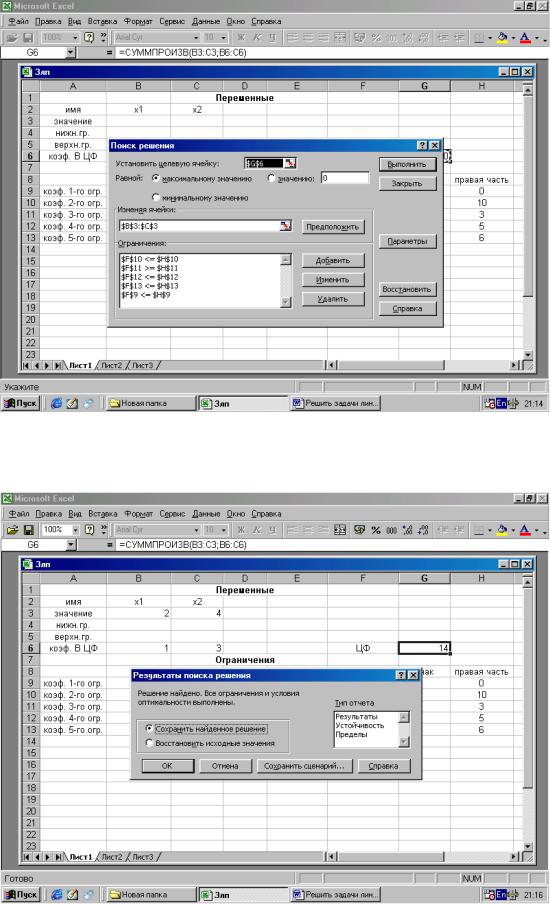
11
Рисунок 1.7.
На экране появиться диалоговое окно Результаты поиска решения
(рис. 1.8).
Рисунок 1.8.
11
12
Ответ: Fmax =14; x1=2; x2=4.
Контрольные вопросы:
1.Объясните работу с надстройкой поиск решения.
2.Какие использовали встроенные функции Excel.
3.Как активизировать надстройку поиск решения.
4.Расскажите последовательность решения задач линейного программирования средствами Excel.
12
13
ЛАБОРАТОРНАЯ РАБОТА № 2
«РЕШЕНИЕ МНОГОКРИТЕРИАЛЬНОЙ ТРАНСПОРТНОЙ ЗАДАЧИ (МЕТОДОМ STEM)»
1. Цель работы:
Решить многокритериальную транспортную задачу методом STEM в Microsoft Excel с помощью надстройки Поиск решения.
2. Теоретический материал для изучения:
Примером ЧМП поиска удовлетворительных значений критериев служит процедура STEM – одна из первых ЧМП. Она предназначена для решения многокритериальных задач линейного программирования, одной из которых как раз и является многокритериальная транспортная задача.
Рассмотрим фазы расчетов и анализа ЧМП STEM. Фаза расчетов:
1. Проводится оптимизация по каждому критерию отдельно, при этом значения всех остальных критериев заносятся в таблицу 2.1.
Таблица 2.1 Относительные значения критериев
Критерии |
C1 |
C2 |
… |
CN |
C1 |
1 |
С12 |
… |
С1N |
C2 |
С21 |
1 |
… |
С2N |
… |
… |
… |
… |
… |
CN |
C1N |
C1N |
… |
1 |
В таблице C ij – значение i-го критерия при оптимизации по j-му
критерию. Ясно, что диагональные элементы равны единице, а все прочие меньше единицы. Очевидно, что после нормирования наибольшее значение каждого критерия равно единице, а наименьшее – нулю. Любой столбец содержит значения соответствующего критерия, достигаемые при оптимизации по всем критериям.
Таблица вмещает ценную информацию, характеризующую область допустимых значений. Так, если значения каких-то двух столбцов близки для каждой из строк (кроме строк, содержащих единицы в этих столбцах), то два соответствующих критерия сильно зависимы, так как изменения всех иных критериев (кроме этих двух) одинаково влияют на эти два критерия. Можно выявить также и противоречивые критерии: высокая оценка по одному сопровождается низкой оценкой по другому. Такая информация
13
14
весьма полезна для ЛПР, изучающего возможности, предоставляемые областью D допустимых значений.
2. По табл. 2.1 вычисляются индексы критериев.
Пусть αi – среднее значение, взятое по всем элементам i-го столбца (кроме единицы). Тогда i (индекс i-го критерия) вычисляется из соотно-
шений:
i |
|
1 i |
N |
|
|
|
; i 1. |
(2.1) |
|||
j |
1 j |
||||
|
i 1 |
|
Индекс критериев может быть назван коэффициентом внимания, которое следует уделять критерию при поиске решения.
Предположим, что все элементы i-го столбца в табл. 2.1 близки к единице. Тогда среднее значение тоже близко к единице, (1–αi) мало и соответствующий индекс мал. Действительно, если при оптимизации по другим критериям значение данного критерия близко к наилучшему, то ему вряд ли стоит уделять внимание. Наоборот, критерию, сильно зависящему от изменений других критериев (αi мало), должны соответствовать большие значения индекса. Индексы называют иногда техническими весами потому, что в отличие от весов wi они не назначаются ЛПР, а вычисляются.
3. Производится оптимизация по глобальному критерию. Глобальный критерий имеет вид:
N |
|
Cгл iСi , |
(2.2) |
i 1
где λi определяются из (2.1).
Решение, найденное при оптимизации, предъявляется ЛПР. Фаза анализа:
1.ЛПР анализирует вектор значений критериев уl, найденный при оптимизации по критерию (2.2). Затем ему задается вопрос: все ли
компоненты вектора yl имеют удовлетворительные значения? Если да, то решение получено. Если нет, то ЛПР указывает один критерий с наименее удовлетворительным значением.
2.ЛПР просят назначить для критерия с наименее удовлетвори-
тельным значением пороговое значение li, при достижении которого можно признать этот критерий имеющим удовлетворительное значение.
Таким образом, возникает уже новая область допустимых значений. На этом фаза анализа заканчивается. Следующий шаг начинается с фазы расчетов при новой области допустимых значений и т.д. При дости-
жении удовлетворительных для ЛПР значений по всем критериям ЧМП останавливается.
14

15
3. Ход работы:
Последовательность решения средствами Excel рассмотрим на примере следующей задачи:
Необходимо найти оптимальное решение проблемы поставки продукции, если учитываются следующие критерии:
Затраты
Потребители |
W |
|
Х |
|
Y |
Z |
Производство |
||
Производители |
|
|
|||||||
|
|
|
|
|
|
|
|
|
|
A |
1 |
4 |
|
1 |
|
9 |
60 |
||
B |
9 |
2 |
|
2 |
|
8 |
30 |
||
С |
6 |
1 |
|
7 |
|
3 |
30 |
||
Потребность |
15 |
25 |
|
27 |
|
33 |
|
|
|
|
|
Безопасность |
|
|
|
||||
|
|
|
|
|
|
|
|
|
|
Потребители |
W |
|
|
|
Х |
|
Y |
|
Z |
Производители |
|
|
|
|
|
||||
|
|
|
|
|
|
|
|
|
|
A |
2 |
|
|
8 |
|
2 |
|
18 |
|
B |
18 |
|
|
4 |
|
4 |
|
16 |
|
С |
12 |
|
|
2 |
|
14 |
|
6 |
|
|
|
Комфортабельность |
|
|
|
||||
Потребители |
W |
|
|
|
Х |
|
Y |
|
Z |
Производители |
|
|
|
|
|
||||
|
|
|
|
|
|
|
|
|
|
A |
18 |
|
|
10 |
|
18 |
|
1 |
|
B |
1 |
|
|
14 |
|
14 |
|
5 |
|
С |
8 |
|
|
18 |
|
6 |
|
12 |
|
РЕШЕНИЕ. 1-я итерация:
Составляем математическую модель, т.е. приводим задачу к каноническому виду.
Ограничения по потреблению:
x11+x12+x13+x14<=60, x21+x22+x23+x24<=30, x31+x32+x33+x34<=30;
по спросу:
x11+x21+x31>=15, x12+x22+x32>=25, x13+x23+x33>=27, x14+x24+x34>=33;
при xij>=0, I = 1,3 , j = 1,4 .
15
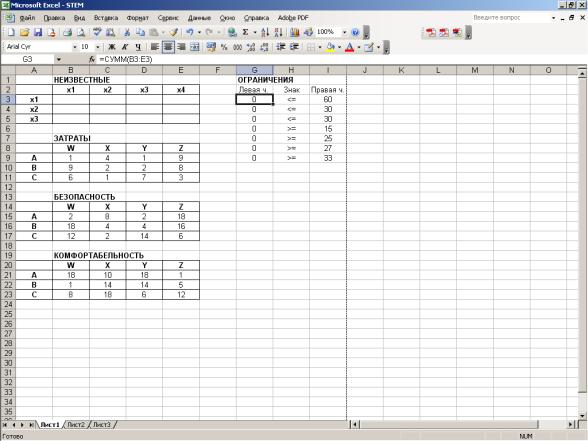
16
Суммарные затраты
P1=(x11+4x12+1x13+9x14+9x21+2x22+2x23+8x24+6x31+1x32+7x33+3x34)* *(-1)→max;
Безопасность
P2=(2x11+8x12+2x13+18x14+18x21+4x22+4x23+16x24+12x31+2x32+1433+ +6x34)→max;
Комфортабельность
P3=(18x11+10x12+18x13+x14+x21+14x22+14x23+5x24+8x31+18x32+6x33+ +12x34)→max
Вводим данные и ограничения. Используется функция сумма
(рис.2.1).
Рисунок 2.1.
Задаем целевую функцию по параметру как сумму произведений (СУММПРОИЗВ) неизвестных на коэффициенты целевых функций
(рис.2.2).
16
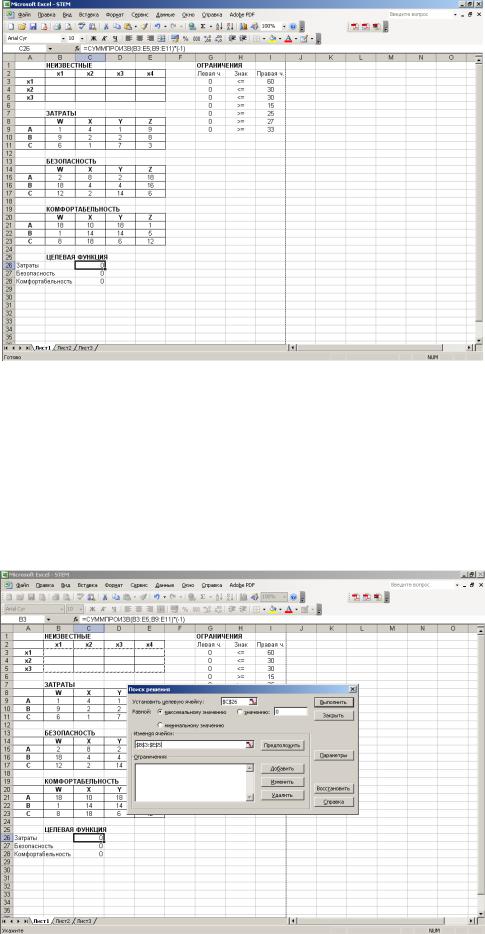
17
Рисунок 2.2.
Проводим оптимизацию последовательно по каждому критерию отдельно с помощью надстройки Поиск решения. (Сервис / Поиск решения)
(рис. 2.3).
Вполе Установить целевую ячейку введем адрес ячейки где находится формула целевой функции.
Установим флажок в поле Равной максимальному значению.
Вполе Изменяя ячейки введем адрес ячеек, которые мы зарезервировали под значения переменных.
Рисунок 2.3.
17
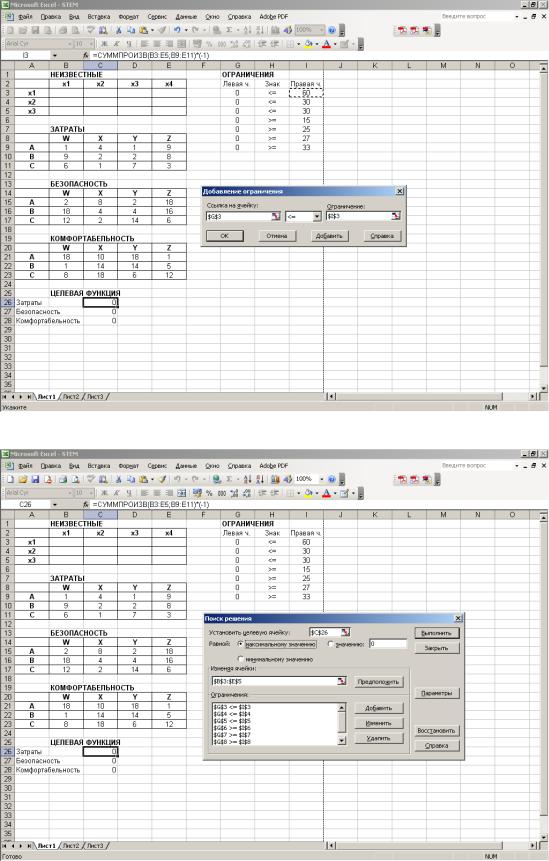
18
В поле Ограничения добавим адреса ячеек левых и правых частей ограничений (рис.2.4 и 2.5).
Рисунок 2.4.
Рисунок 2.5.
18
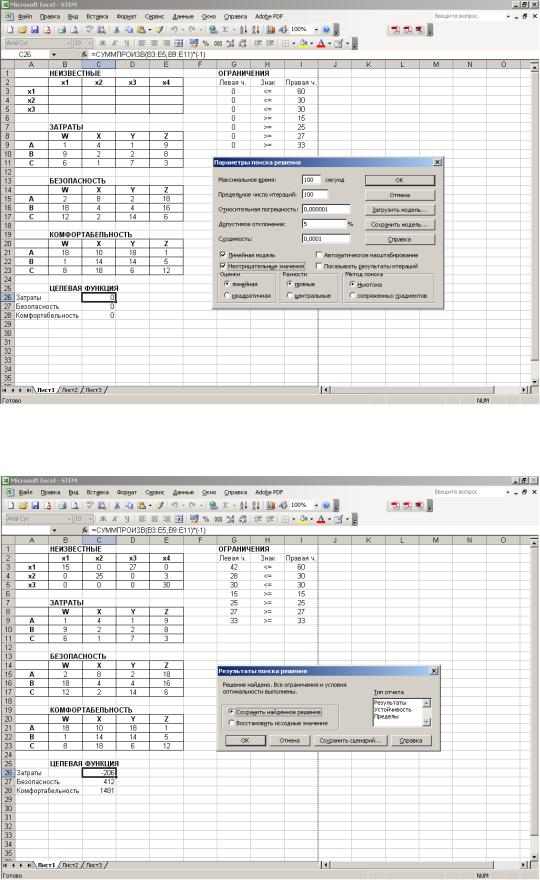
19
Введем дополнительные условия решения с помощью диалогового окна Параметры (рис. 2.6). Установим флажки в полях Линейная модель и Неотрицательные значения.
Рисунок 2.6.
Осуществим поиск решения, нажав кнопку Выполнить. На экране появиться диалоговое окно Результаты поиска решения (рис. 2.7).
Рисунок 2.7.
19
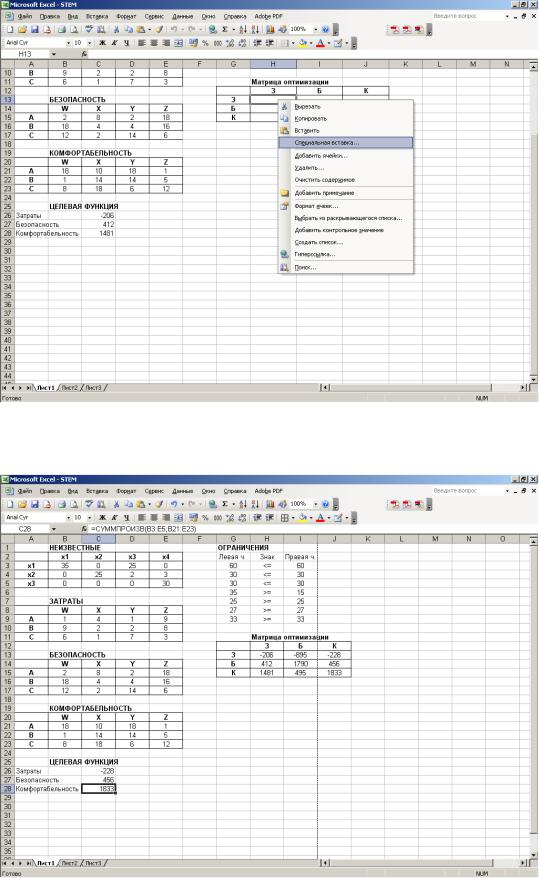
20
Результаты последовательной оптимизации по каждому критерию сводим в таблицу. Для этого полученные данные копируем и вставляем с помощью функции Специальная вставка/Значения (для вставки надо щелкнуть правой кнопкой мыши) (рис.2.8).
Рисунок 2.8.
Аналогично проведем оптимизацию по критериям безопасности и комфортабельности. При тех же ограничениях изменяется целевые ячейки.
20
